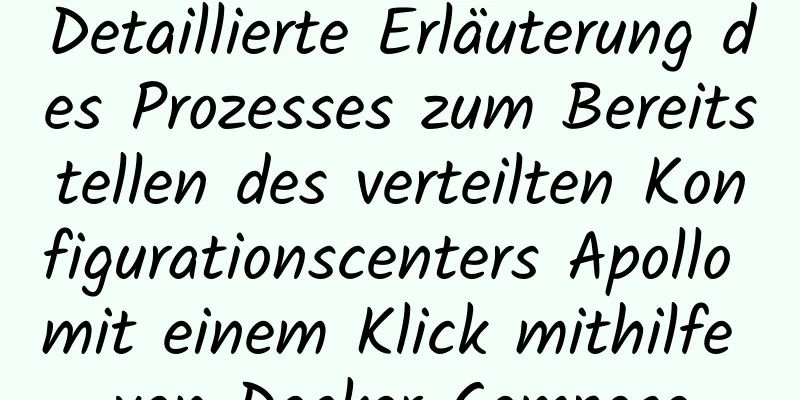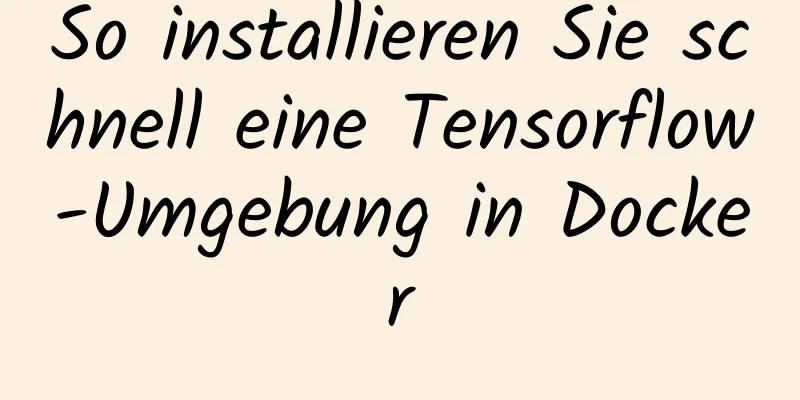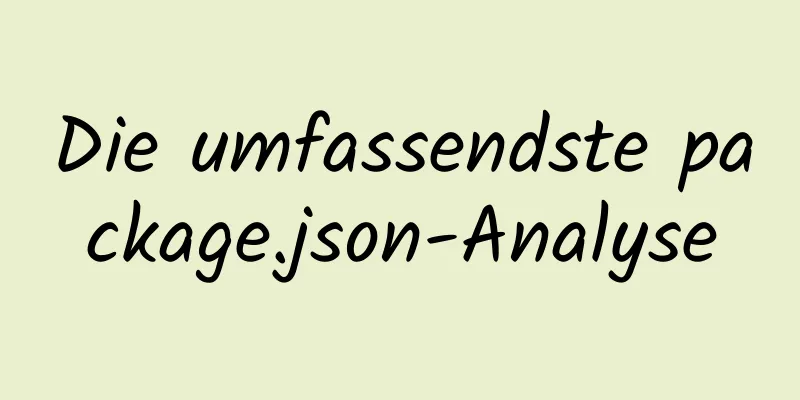Installation und Konfiguration von MySQL 8.0.15 unter Centos7
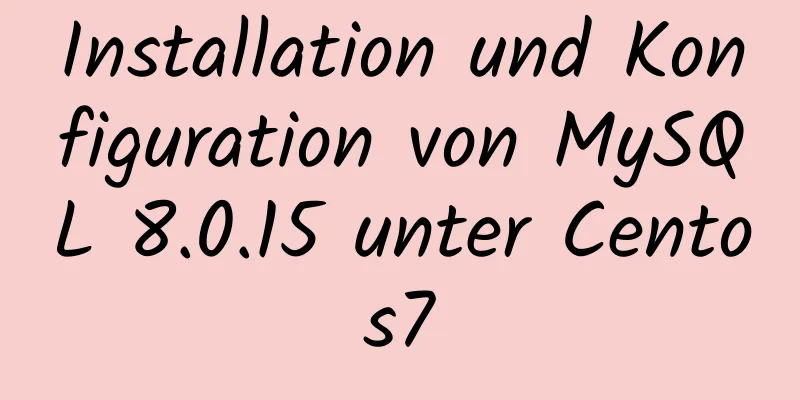
|
In diesem Artikel finden Sie das grafische Tutorial zur Installation und Konfiguration von MySQL 8.0.15 als Referenz. Der spezifische Inhalt ist wie folgt 1. Gehen Sie auf die offizielle Website und wählen Sie die MySQL-Version unter Linux aus, die Ihrer Version entspricht.
Folgen Sie den Zahlen auf den Pfeilen und führen Sie die Vorgänge der Reihe nach aus, um das folgende Bild aufzurufen.
Warten Sie, bis der Download abgeschlossen ist. Der erste Schritt ist nun abgeschlossen. 2. Laden Sie die heruntergeladene Datei mysql-8.0.15-el7-x86_64.tar.gz zur Dekomprimierung auf das Linux-System hoch. (1) Ich habe diese Datei in das Verzeichnis /root/ hochgeladen und zunächst die Dateien im Verzeichnis /root/ überprüft. Um sicherzustellen, dass diese Datei auf Ihrem System vorhanden ist. cd /root/ ls
(2) Entpacken Sie die Datei. tar -zxvf mysql-8.0.15-el7-x86_64.tar.gz Dann wird dieses Verzeichnis unter dem aktuellen /root/-Verzeichnis generiert.
3. Installieren Sie MySQL. (1) Installieren Sie mysql-8.0.15-el7-x86_64 nach /usr/local/mysql. mv mysql-8.0.15-el7-x86_64 /usr/local/mysql //Verschieben Sie die Datei in das Verzeichnis /usr/local/ und benennen Sie sie in mysql um. (2) Fügen Sie dem System die MySQL-Gruppe und den MySQL-Benutzer hinzu. groupadd mysql und useradd -r -g mysql mysql (3) Rufen Sie das Verzeichnis /usr/local/mysql auf und ändern Sie die entsprechenden Berechtigungen. cd /usr/local/mysql //Geben Sie das Verzeichnis /usr/local/mysql ein chown -R mysql:mysql ./ //Ändern Sie das aktuelle Verzeichnis zum MySQL-Benutzer (4) Initialisieren Sie MySQL und notieren Sie das temporäre Passwort, das bei der ersten Anmeldung verwendet wird. bin/mysqld --initialize --user=mysql --basedir=/usr/local/mysql --datadir=/usr/local/mysql/data //Nach dem Ausführen wird ein temporäres Passwort generiert Die Ergebnisse sind wie folgt
(5) Überprüfen Sie, ob die Datei my.cnf während des Initialisierungsprozesses automatisch generiert wird. cd /etc/ //Geben Sie das Verzeichnis /etc/ ein ls | grep my.cnf //Überprüfen Sie, ob eine Datei my.cnf vorhanden ist. Wenn ja, wird es Ergebnisse bringen (6) Nachdem die Datei my.cnf generiert wurde, fahren Sie mit Schritt 8 fort, um die Informationen in der Datei my.cnf zu ändern.
(7) Wenn während des Initialisierungsprozesses keine my.cnf-Datei generiert wird, erstellen Sie eine neue Datei my-defalut.cnf und kopieren Sie sie nach /etc/my.cnf touch my-defalut.cnf //Neue Datei erstellen chmod 755 my-defalut.cnf //Berechtigungen erteilen cp my-defalut.cnf /etc/my.cnf //Datei in das Verzeichnis /etc/ kopieren und in my.cnf umbenennen Dateiname (8) Die Informationen in my.cnf lauten wie folgt [mysqld] basedir=/usr/local/mysql datadir=/usr/local/mysql/data Port = 3306 socket=/tmp/mysql.sock pid-file=/usr/local/mysql/$hostname.pid //Beachten Sie das kleine Detail, $hostname ist hier der Hostname von Linux. Im Allgemeinen ist jeder Hostname anders. sql_mode=KEIN_ENGINE_SUBSTITUTION,STRICT_TRANS_TABLES (9) Konfigurieren Sie Umgebungsvariablen für MySQL. vim /etc/profile // Öffnen Sie die Profildatei. exportiere MYSQL_HOME MYSQL_HOME=/usr/local/mysql export PATH=$PATH:$MYSQL_HOME/lib:$MYSQL_HOME/bin (10) Legen Sie es als Startobjekt fest. Führen Sie den Code nacheinander aus. cp /usr/local/mysql/support-files/mysql.server /etc/init.d/mysql chmod +x /etc/init.d/mysql //Ausführbare Berechtigungen hinzufügen. chkconfig --add mysql // Registrieren und starten Sie den Dienst Geben Sie chkconfig --list ein // Prüfen Sie, ob das Hinzufügen erfolgreich war.
Zeigt Erfolg an. (11) Starten Sie den Server und melden Sie sich bei MySQL an. service mysql start //Starten Sie den Server. mysql -uroot -p //Melden Sie sich bei mysql an. Anschließend werden Sie zur Eingabe des Kennworts aufgefordert.
Geben Sie das während des Initialisierungsvorgangs generierte temporäre Passwort ein und drücken Sie die Eingabetaste. Rufen Sie die folgende Seite auf.
Dies bedeutet, dass die Installation erfolgreich war. (12) Ändern Sie nach dem Aufrufen von MySQL das Passwort. Sonst kann man nichts machen. Ändern Sie den Benutzer „root“@„localhost“, identifiziert durch „Ihr_Passwort“; Dann beenden; beenden, erneut eingeben und testen. Datenbanken anzeigen;
An diesem Punkt ist der gesamte Prozess der Installation von MySQL Version 8.0.15 abgeschlossen! Abschließend möchte ich sagen, dass ich noch ein Anfänger bin und hoffe, dass Sie mir bei Fragen einen Rat geben können! ! ! Wunderbares Thema teilen: Tutorial zur Installation verschiedener MySQL-Versionen MySQL 5.7-Installationstutorials für verschiedene Versionen MySQL 5.6-Installationstutorials für verschiedene Versionen mysql8.0-Installationstutorials für verschiedene Versionen Das Obige ist der vollständige Inhalt dieses Artikels. Ich hoffe, er wird für jedermanns Studium hilfreich sein. Ich hoffe auch, dass jeder 123WORDPRESS.COM unterstützen wird. Das könnte Sie auch interessieren:
|
<<: JavaScript-Makrotasks und Mikrotasks
>>: Wie Sie eine statische IP in CentOS7 auf VirtualBox6 festlegen und was Sie dabei beachten müssen
Artikel empfehlen
Tutorial zur Optimierung der Installationskonfiguration von MySQL 8.0.18
Die Installation, Konfiguration und Optimierung v...
Tutorial zum Erstellen einer Windows Server 2019 IIS10.0+PHP(FastCGI)+MySQL-Umgebung
Vorbereitung 1. Umgebungsbeschreibung: Betriebssy...
Einige Schlussfolgerungen zur Gestaltung von Portal-Website-Fokusbildern
Fokusbilder sind eine Möglichkeit, Inhalte zu präs...
JavaScript zum Erzielen eines einfachen Lupeneffekts
In einem großen Kästchen befindet sich ein Bild. ...
Beispielcode zur Implementierung komplexer Tabellenüberschriften in HTML-Tabellen
Verwenden Sie HTML, um komplexe Tabellen zu erste...
Analyse und Lösungen für Probleme bei der Verwendung von Label-Tags
Ich habe kürzlich bei einer bestimmten Aufgabe das...
Detaillierte Erklärung der binären und varbinären Datentypen in MySQL
Vorwort BINARY und VARBINARY ähneln in gewisser W...
Skriptbeispiel zum Starten und Stoppen von Spring-Boot-Projekten in Linux
Es gibt drei Möglichkeiten, ein Springboot-Projek...
Mysql setzt Boolesche Typoperationen
Mysql legt den Booleschen Typ fest 1. Tinyint-Typ...
Lösung für das Problem, dass die InnoDB-Engine beim Starten von MySQL deaktiviert wird
Finden Sie das Problem Als ich heute bei der Arbe...
mysqldump-Parameter, die Sie möglicherweise nicht kennen
Im vorherigen Artikel wurde erwähnt, dass die in ...
Implementierung des WeChat-Applet-Nachrichten-Pushs in Nodejs
Auswählen oder Erstellen einer Abonnementnachrich...
Tutorial zur Verwendung des iostat-Befehls unter Linux
Vorwort Es wird gesagt, dass sich die für Betrieb...
So installieren Sie MySQL mit Yum auf Centos7 und stellen eine Remote-Verbindung her
Centos7 verwendet Yum, um MySQL zu installieren u...
Detaillierte Erläuterung der Nginx-Weiterleitungssocket-Portkonfiguration
Gängige Szenarien für die Weiterleitung von Socke...